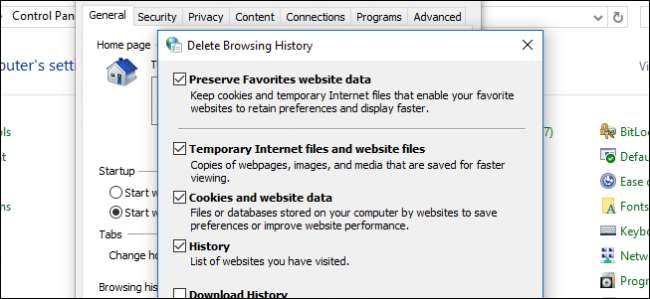
În ciuda rapoartelor contrare, Internet Explorer este încă foarte viu. Deși partajarea browserului său s-a erodat constant în timp, aceasta încă comandă o cotă de 15% , ceea ce înseamnă că sunt destul de mulți oameni care îl folosesc.
În acest scop, este important ca utilizatorii IE să știe că nu numai că stochează un istoric al intrărilor și al mersurilor site-ului dvs. web (la fel ca toate celelalte browsere), dar vă puteți modifica setările istoricului. În mod similar, la fel cum puteți șterge istoricul browserului cu Mozilla Firefox , Safari pentru iOS , și Google Chrome , la fel și îl puteți șterge cu Internet Explorer.
Ștergerea istoricului de navigare IE poate fi realizată din Opțiunile Internet ale Windows, care pot fi accesate în unul din cele două moduri. Dacă nu aveți IE în funcțiune, mergeți la Panoul de control și faceți clic pe „Opțiuni Internet”. (De asemenea, puteți deschide meniul Start și căuta „Opțiuni Internet” pentru a accesa această pagină.)
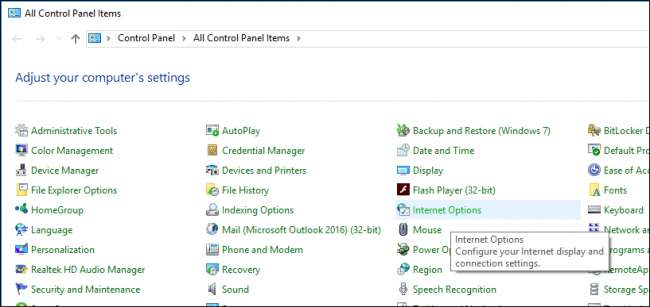
Dacă aveți Internet Explorer deschis, faceți clic pe pictograma roată din colțul din dreapta sus și selectați „Opțiuni Internet”.
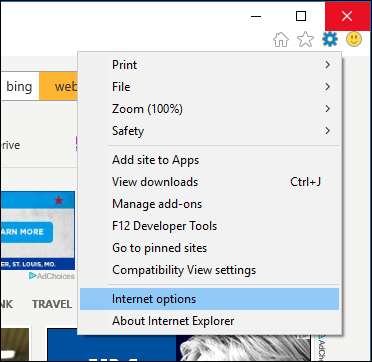
Cu opțiunile Internet deschise, puteți vedea că există o categorie „Istoricul navigării” în fila General. Faceți clic pe butonul „Ștergeți…”.
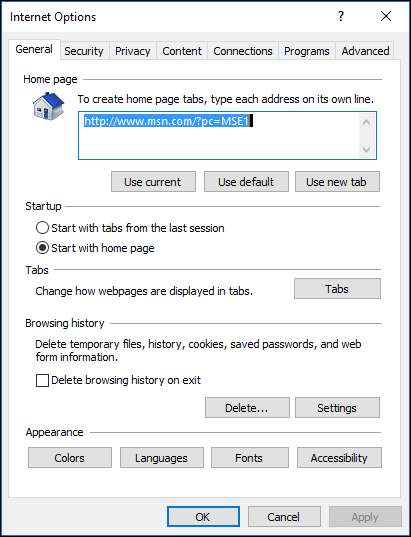
Vi se vor prezenta următoarele opțiuni care vă permit să ștergeți diferite aspecte ale istoricului de navigare. Cel puțin, probabil veți dori să ștergeți fișierele și istoricul temporar.
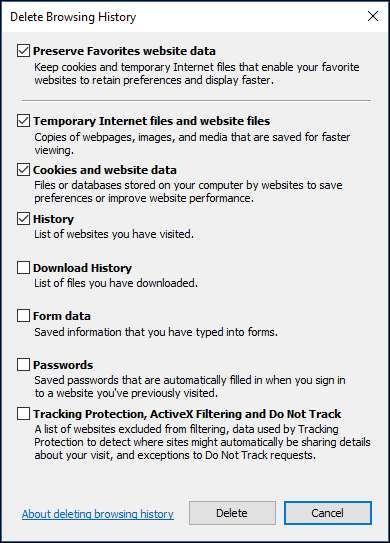
Puteți alege, de asemenea, să păstrați orice date stocate din preferatele dvs., ceea ce înseamnă că orice site-uri web pe care le-ați selectat ca favorit va fi scutit atunci când vă ștergeți cookie-urile și fișierele temporare de Internet.
Dacă doriți să ștergeți automat istoricul în mod regulat, puteți face acest lucru făcând clic pe butonul „Setări” de pe panoul Opțiuni Internet.
Caseta de dialog Setări date site vă va oferi posibilitatea de a vă ajusta atunci când IE verifică versiuni mai noi de pagini stocate în fila „Fișiere temporare de internet”, cât spațiu pe disc poate folosi pentru aceste fișiere și unde se află acest folder. De asemenea, veți avea ocazia să vizualizați acest folder, fișierele din acesta și să îl mutați în altă locație, dacă doriți.
În „Istoric” puteți specifica cât timp IE stochează Istoricul dvs., implicit este de douăzeci de zile.
Sub fila „Memorii cache și baze de date”, puteți specifica dacă site-urile web stochează cache-uri și baze de date, cât de mari pot fi și să vă anunțe când depășesc limita respectivă. În plus, puteți parcurge fiecare și le puteți șterge.
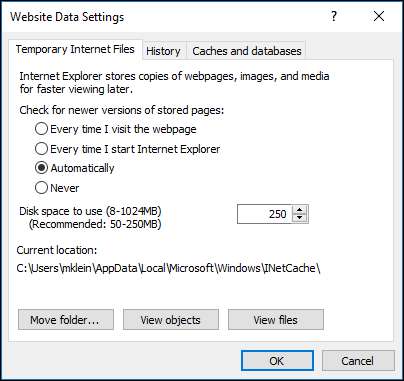
Poate doriți sau nu să ajustați aceste setări, dar este bine să știți că acestea sunt acolo. În general, cel mai important buton despre care doriți să știți este acel buton simplu „Ștergeți” din fila General.
În plus, puteți alege să ștergeți istoricul de navigare de fiecare dată când ieșiți din Internet Explorer.
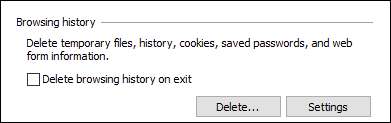
Rețineți că, dacă există site-uri pe care le vizitați frecvent și vă ștergeți istoricul de fiecare dată când ieșiți din IE, poate fi necesar să vă conectați în mod constant la aceste site-uri de fiecare dată când începeți o nouă sesiune de navigare.
LEGATE DE: Cum să vă ștergeți istoricul de navigare în Firefox
Ștergerea istoricului de navigare pe Internet Explorer este o practică bună pentru a intra. Nu numai că vă protejează de ochii curioși, dar vă poate curăța spațiul pe disc atât de necesar.







